电脑显示器无信号?一文教你解决3个方法!
一键录制-声音与画面同步
免费下载,不限时长,操作简单,高清录制
电脑显示器无信号是一个常见的问题,可能会让用户感到困惑和沮丧。无信号通常表示显示器没有接收到来自电脑的视频信号,这可能是由于多种原因引起的,包括硬件连接问题、设置错误、驱动问题等。本文将详细介绍解决电脑显示器无信号的三种方法,帮助您快速排查和解决问题,恢复显示器的正常显示。

方法1:检查电脑连接线
在开始更复杂的诊断之前,首先确保所有硬件连接正确,硬件故障可能导致电脑显示器无信号,通过检查和更换硬件组件可以解决此问题。以下是操作步骤:
第一步:确认显示器的电源线已插入电源插座,并且显示器电源已打开。

第二步:确认视频线(如HDMI、DVI、VGA或DisplayPort)已正确连接到电脑和显示器。

方法2:调整电脑显示器设置
显示器设置错误可能导致无信号问题,通过调整设置可以解决此问题。以下是操作步骤:
第一步:使用显示器上的控制按钮,进入菜单界面。找到“输入源”或“输入选择”选项,确保选择正确的输入源(如HDMI、DVI等)。
第二步:进入显示器菜单,找到“设置”或“系统”选项。选择“恢复默认设置”或类似选项,将显示器恢复到出厂默认设置。
第三步:如果显示器连接后出现“无信号”,可能是由于分辨率不兼容。尝试使用安全模式启动电脑,调整分辨率为显示器支持的分辨率(如1920x1080)。
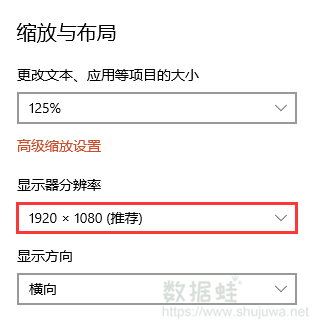
方法3:检查电脑显卡和驱动程序
显卡驱动程序问题可能导致显示器无信号,通过更新或重新安装驱动程序可以解决此问题。以下是具体的步骤:
第一步:启动电脑并按F8键进入高级启动选项,选择“安全模式”。在安全模式下,电脑将以最低分辨率和基础驱动程序启动。
第二步:右键点击“开始”按钮,选择“设备管理器”,展开“显示适配器”选项,右键点击显卡,选择“更新驱动程序”。选择“自动搜索更新的驱动程序软件”,系统会自动搜索并安装最新的驱动程序。
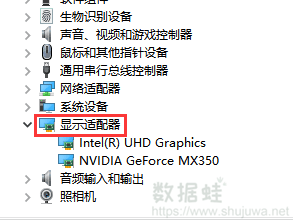
结论
通过本文介绍的三种方法,您可以有效解决电脑显示器无信号的问题。无论是检查物理连接和接口、调整显示器设置,还是更新或重新安装显卡驱动程序,这些方法都能帮助您排查和解决问题,恢复显示器的正常显示。希望本文能为您提供有用的指导,帮助您在遇到显示器无信号问题时快速找到解决方案,保持电脑和显示器的良好运行状态。
